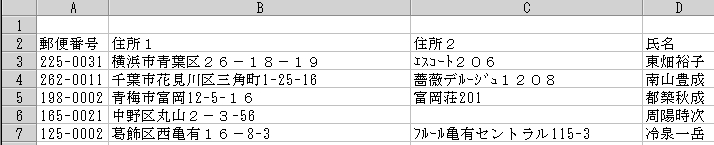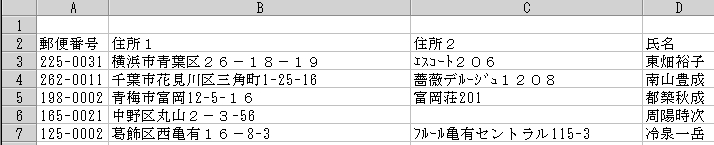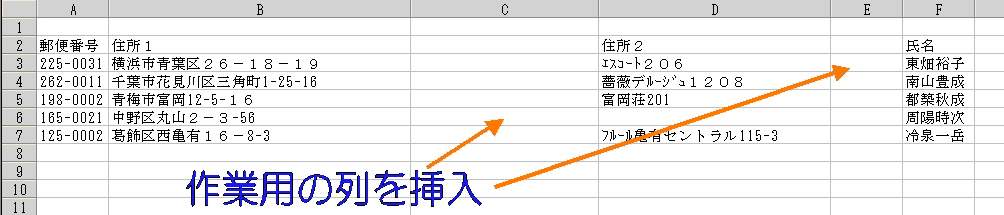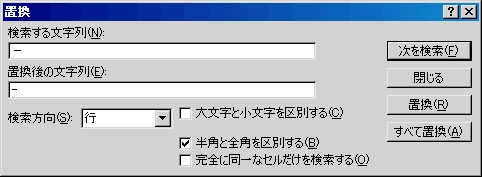Registered at Jan 30 2003
Excel 孫の手−46
皆さんが頻繁に使う「Excel」について、いろいろなテクニックを紹介していきます。
「住所録データの作成のコツ」
Q.今回の年賀状は、余裕で作りましたよ。
孫の手31・32「エクセルで年賀状」は、ばっちりでしたね。
A.ところで、毎年年賀状のやりとりが終わると、住所録を直しますよね。
どんな風に整理してますか。
Q.特別なことはしていません。
もうこの人は出さなくても良いかなと思ったら削除するし、おつきあい
の始まった人は追加する程度です。
A.入力するときに何か工夫してますか。
エクセルのデータをワープロ利用するとき、宛名で苦労しませんでしたか。
Q.そうそう、良いことを聞いてくれました。
縦書きの印刷なのに、所番地が横になってしまうのが沢山あって、結局一部
手書きになってしまいました。
あれってどうして、印刷が縦になったり横になったりするんですが。
A.お使いのワープロは、マイクロソフトのワードですね。
ワードは住所表示の自由度が低いんです。上手に印刷するなら、元のデータ
を作成するときに、数字は全角・ハイフンだけは半角で入力しておく必要が
有るのです。
Q.そんな制約があったんですか。
今までに入力したデータを全部直さなくてはならないんですか。
ずーっと「全角」「半角」なんて気にしないで、表に打ち込んできてますから。
こ〜りゃ、大変だ。
A.ところがどっこい、簡単な修正なんですよ、これが。
次のようにやるんです。
住所データとマンション・アパート名データを以下の式で変換
=JIS(対象セル名)
↓
半角文字が全て全角文字になる。
↓
ハイフンが横に印刷されてしまうので、ハイフンだけを半角にする。
「編集」「置換」で、「検索する文字列」に全角のハイフン
「置換後の文字列」に半角のハイフンを入力し、
「全て置換」をクリック。
Q.もう少し具体的に、・・・。
A.以下の表を見てください。
まず、住所1と住所2の間に列を挿入します。次に、住所2と氏名の間に列を
挿入します。
挿入した列に =JIS(対象セル名) とう式を入力します。
ハイフンだけ半角にしますから、メニューの「編集」「置換」をクリックして、
「検索する文字列」には「全角」のハイフンを入力し、「置換後の文字列」には
「半角」のハイフンを入力し、「全て置換」をクリックします。
Q.これでワードの差し込み印刷用のデータが完成ですね。
A.まだまだっ!住所1には修正後のデータを上書きするし、住所2も同じように
する作業が残っています。
修正後のデータ列番号クリックして、「コピー」「形式を選択してコピー」
「値」とクリックして上書きした後、挿入した列を削除します。
Q.あっ、そうか。余分なデータは消しておかなきゃ・・・・。
ところで、最初に聞かれた「整理」「工夫」についても、何かテクニックを教え
て下さい。
A.削除対象データを残しておくための方法とか、郵便番号だけで住所入力を簡単に
する方法とかが有ります。
データベース的発想の説明や日本語入力システムのことも説明したいので、次回
にまとめてと言うことで今回は取りあえず・・・。
Q.乞う、ご期待っ?!
孫の手69〜最新TOPへ 孫の手1〜68TOPへ